时间:2021-01-19 13:39:11 作者:jiale 来源:系统之家 1. 扫描二维码随时看资讯 2. 请使用手机浏览器访问: https://m.xitongzhijia.net/xtjc/20210119/200749.html 手机查看 评论 反馈
我们平时在使用Word文档进行办公的时候,由于不同工作的需求,经常会需要把Word文档中的文字转换成其他格式的,有的小伙伴还不懂的如何将Word文档转成WPS文字,接下来就给大家演示一下Word文档是如何转成WPS文字的。
Word文档转成WPS文字方法:
首先找到一个word类型的文档,右键弹出菜单,在【打开方式】下面选择WPS Office:
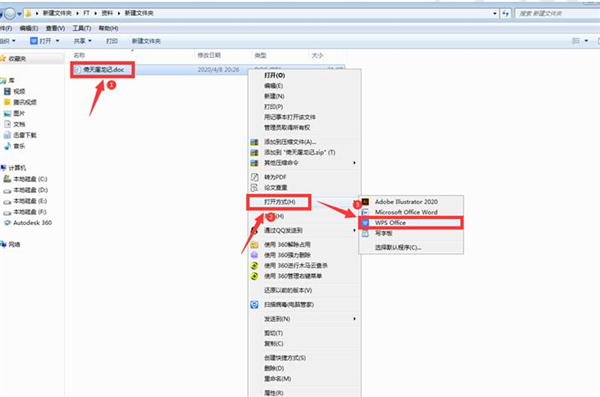
选择左上角的【文件】,下拉菜单中点击【另存为】,二级菜单选择【WPS文字文件】:
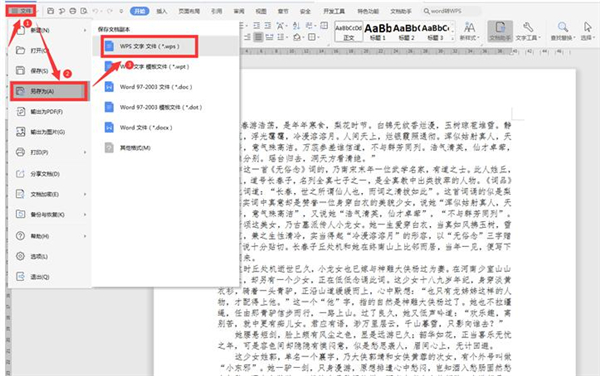
选择合适的路径进行保存:
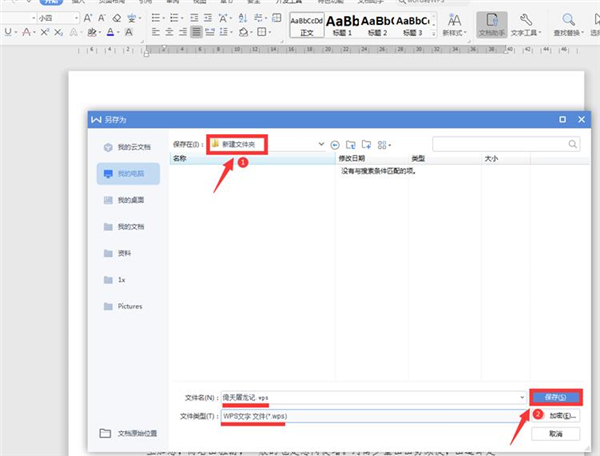
最后我们发现该文档已经转换成WPS文字:
发表评论
共0条
评论就这些咯,让大家也知道你的独特见解
立即评论以上留言仅代表用户个人观点,不代表系统之家立场